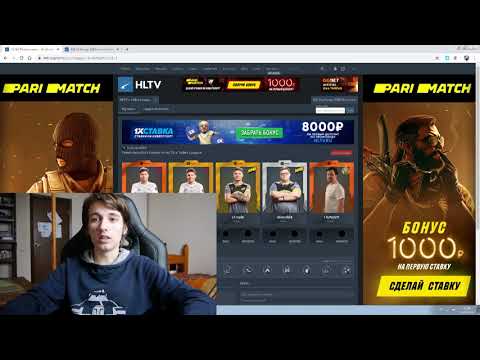For at oprette dit eget videoklip baseret på øjeblikke i Counter-Strike-spillet skal du først optage en demo af gameplayet. For at gøre dette skal du tage flere funktioner i betragtning.

Nødvendig
- - Modangreb;
- - Fraps.
Instruktioner
Trin 1
Download og installer først Counter-Strike-spillet. Dette er nødvendigt for at optage og afspille demoen. Kør hltv.exe-filen, og skriv connect 99.56.15.65:27016, hvor tallene repræsenterer serverens IP-adresse og port.
Trin 2
Skriv nu kommandoposten med navnet emo. Umiddelbart efter tryk på Enter-tasten starter hltv-demo af gameplayet optagelse. For at stoppe optagelsen skal du skrive stop og trykke på Enter.
Trin 3
Start nu Counter-Strike-spillet, og skriv kommandovisningens demo-navn i konsollen. Vent et stykke tid, indtil optagelsen er fuldt indlæst. Vælg nu den afspiller eller placering, du ønsker. Brug rullepanelet til at spole hltv-posten tilbage til det ønskede punkt.
Trin 4
Minimer spillet. Installer Fraps-software. Konfigurer parametrene for dette værktøj. Kør det, og åbn fanen Generelt. Fjern markeringen fra Fraps-vinduet altid øverst. Dette giver dig mulighed for at skjule programvinduet, hvis det er nødvendigt. Åbn nu FPS-fanen. Fjern markeringen i afkrydsningsfeltet Stop benchmark automatisk, hvis du ikke vil have, at videooptagelse automatisk slukkes efter en bestemt periode.
Trin 5
Åbn nu fanen Film. Hvis du har brug for at optage lyd under afspilning, skal du markere afkrydsningsfeltet ud for parameteren Record Sound. Find varen i fuld størrelse, og aktiver den. Indstil de ønskede billeder pr. Sekund for den video, der optages. Det anbefales at bruge 99 FPS, fordi det er, hvor meget Counter-Strike giver ud.
Trin 6
Luk nu bare Fraps-programmet. Kør det krævede øjeblik for demo og tryk på F9-knappen for at starte videooptagelse. Tryk på F9 igen for at stoppe optagelsen. Programmet opretter automatisk filnavne, så du kan ikke være bange for, at nogle af de optagede fragmenter slettes eller overskrives. Frigør plads på harddisken i forvejen, hvis du vil oprette et stort nok videoklip.